 Comprimir con WinZip Comprimir con WinZip

|
|
|
Cuando el tamaño del archivo comprimido es inferior a 1,44 Mb, podemos crearlo con cualquier método y después simplemente copiarlo al disquete.
Sin embargo, cuando los archivos originales no puedan ser comprimidos a menos de dicho tamaño, podemos comprimir directamente a varios disquetes.
|
||
|
|
|
||
 |
En la casilla "añadir a archivo", ("add to archive"), escribiremos el nombre del archivo |
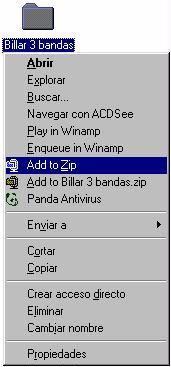 |
|

|
Automáticamente, el programa nos pedirá más disquetes si el archivo comprimido no cabe en el primero. |
||
|
|
 |
||
|
|
 |
|
 |
|||
Otra forma de comprimir con WinZip |
|
|
Abrir el programa WinZip, nos mostrará esta ventana del gráfico.
|
 |
|
|
Nos abrirá la ventana de Mis Documentos. Tendremos que buscar
la unidad y directorio donde queramos comprimir y dar un nombre al fichero
Zip.
|
 |
|
|
|
Si queremos comprimir todo el contenido del Directorio, clicamos en
el boton
Si solo queremos comprimir unos cuantos ficheros seleccionaremos los ficheros que queramos comprimir y por último clicamos en el boton Añadir . |
 |
|
|
Entonces nos mostrara una pantalla semejante a esta, en la que iremos viendo el progreso de la compresion |
 |
 Otras cosas
Otras cosas  |
© Pedro Maza Gómez
Febrero 2001 |
|

